Ability Office 11是一個國外非常好用的辦公套件,有著Write、Spreadsheet、Presentation、Database、Photopaint等功能,涵蓋了文字編輯、電子表格、演示文稿、數據庫、照片編輯等一系列功能。最新版本支持win11系統,同時增加了許多新功能,比如當你進行文字編輯時即可進行自動拼寫,甚至還可以自動更正文本。本次打來的是Professional破解版,安裝完成后就是專業版,可以免費使用高級功能。
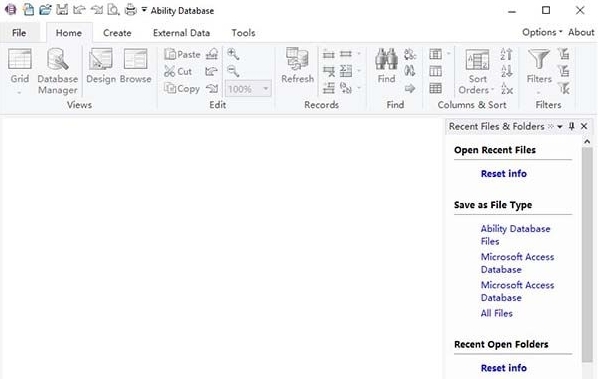
軟件特色
1、Write - 字處理
與Microsoft®Word兼容
以PDF或XPS格式導出文檔
自動拼寫,自動更正和自動圖文集
矢量繪圖層,自動形狀,鏈接的框架和表格
索引,目錄,節,任務窗格和WriteFX效果
2、Spreadsheet -電子表格
與Microsoft®Excel兼容
電子表格的PDF或XPS導出
數據透視表向導,矢量繪圖層,自動形狀
超過250種內置功能和25種不同的圖表類型
設置打印區域,分頁預覽,單元格屬性窗格
3、Presentation -幻燈片演示
與Microsoft®PowerPoint兼容
幻燈片的PDF,XPS,HTML Web相冊和圖像導出
縮略圖大綱視圖,幻燈片排序器和主幻燈片視圖
自選圖形,圖片,圖表和WriteFX效果
拼寫檢查與同義詞庫
4、Database - 數據庫管理
與Microsoft®Access 2003及更早版本兼容
PDF或XPS導出為您的數據庫報告
高級查詢設計器和關系管理器
自動或向導生成表格和報告
互動式郵件合并 Write 和 Spreadsheet
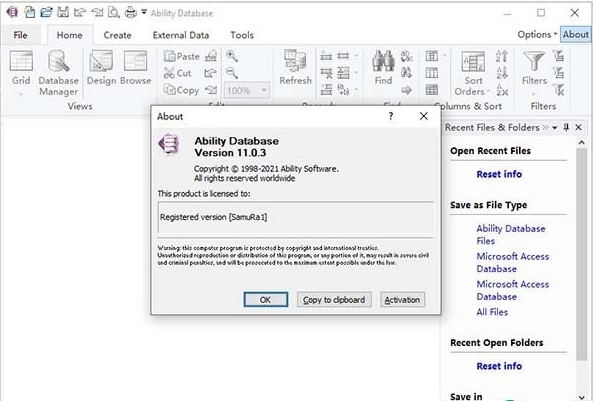
5、Write —與Microsoft®Word兼容的文字處理
為您提供創建,編輯和生成外觀更好的信函,報告,報價單,備忘錄,郵件和新聞通訊所需的一切。 Write 具有您希望從任何頂級文字處理器獲得的所有功能-拼寫檢查器和同義詞庫,項目符號和編號列表,框架,表格,自動更正,自動拼寫,頁眉和頁腳,眾多的段落和字體選項,交互式標尺,智能拖放編輯,快捷菜單(可輕松進行文本修訂),包括圖形,電子表格和圖表的功能,以及其他許多基本功能。 Write它還支持多種用于導出和導入的文件格式,并且與* .doc和* .docx文件格式兼容(Microsoft®Office 2019及更早版本)。
6、Spreadsheet —Microsoft®Excel兼容電子表格
完美的工具,可用于管理所有數值數據,無論是商業信息,家庭財務,復雜的計算還是作業問題。為了幫助您理解數字,結合了用戶從電子表格程序中需要的所有基本元素,以及一系列高級功能(例如數據透視表和宏),以使處理數字數據盡可能簡單明了。與* .xls和* .xlsx文件格式兼容(Microsoft®Office 2019及更早版本)。
7、Presentation —與Microsoft®Powerpoint兼容的幻燈片演示文稿
創建專業幻燈片演示文稿的理想應用程序,具有廣泛的視覺和文字效果,可確保以最大的影響力傳遞您的信息。通過結合使用,使您的演示文稿變得簡單或復雜熟悉的設計界面和豐富的創意功能集,可制作最高質量的演示文稿。與* .ppt和* .pptx文件格式兼容(Microsoft®Office 2019及更早版本)。
8、Database —Microsoft®Access兼容數據庫
一個功能強大的數據管理系統,非常適合存儲和分析結構化數據或信息,包括通訊錄,庫存,客戶和產品清單,病歷以及任何其他可以有用地制成表格的數據。創建并維護詳細的報告,以顯示根據您的精確需求過濾,分類和分組的信息,從而使您的分析和決策變得容易。 與* .mdb文件格式兼容 (Microsoft®Office 2003及更早版本)。
9、Photopaint -與Adobe®Photoshop兼容的照片和圖形編輯器
功能豐富的照片和圖像編輯器,在界面和功能上將立即使Adobe®Photoshop用戶感到熟悉。它的基本組件包括繪畫工具,調色板,畫筆,選擇,特殊效果濾鏡和圖層,使您能夠創建所需的精確圖形效果和編輯。與Adobe®Photoshop * .psd和所有其他主流圖形文件格式兼容。
10、另存為PDF
作為一項主要的附加好處,可以從任何相關的內部創建通用的Adobe®PDF文件應用程序,可以安全地發送原始文檔,并可以快速,輕松地在線發布文檔。
軟件功能
1、文字處理器,電子表格,演示文稿,數據庫,照片編輯器
2、Microsoft Office風格的界面
3、在傳統工具欄模式和功能區樣式之間切換界面
4、支持4k /高分辨率顯示器
5、無限安裝用于個人(非商業)用途
6、OOXML導入/導出-對docx,xlsx,pptx的本地支持
7、ODF導入/導出-來自OpenOffice和LibreOffice的文字處理,電子表格和演示文稿文件
8、使用Microsoft Visual Studio 2017構建-與Windows 10完全兼容
9、與Microsoft®Office兼容,使與他人共享文件變得如此簡單
10、Ability Office 11將從Microsoft®Office 2019、2016、2013、2010、2007和2003文件格式加載并保存到其中,因此您可以輕松地與他人交換文件。更重要的是,可以選擇熟悉的界面來匹配不同版本的Microsoft Office,因此您可以直接進行工作,而無需進行任何培訓。加Ability Office Professional 為您提供更多—功能豐富的圖像編輯器和可與Microsoft Access MDB文件一起使用的關系數據庫。
使用說明
1、運行軟件
您可以啟動Ability Office 11,在它們(和其他Windows應用程序)之間切換,并以與任何標準Windows應用程序相同的方式退出它們。選擇Windows任務欄上的開始按鈕,選擇所有程序,從程序列表中選擇軟件
2、在應用程序之間切換
由于是應用程序的集成套件,因此您可以使用以下幾種方法在應用程序之間輕松切換:
單擊屏幕底部任務欄上的相關應用程序,以更改為已打開的窗口。
使用ALT + TAB可以順序瀏覽所有打開的窗口。
如果該應用程序的窗口在屏幕上可見,只需單擊它即可將其激活。
3、退出能力
要退出任何應用程序,請從“文件”菜單中選擇“退出”命令。 系統將詢問您是否要在退出前在該應用程序中保存每個打開的文檔,但前提是您已對文檔進行了更改。
或者,單擊應用程序窗口右上角的關閉框
4、文件和資料夾
文檔保存在文件夾中。 您可以將文件夾視為包含多個文件(文檔)的文件柜。 您可以將所有文檔(無論是在Write,Spreadsheet還是Presentation中創建)都保存在一個文件夾中。 如果您有許多文檔,最好將它們分組到幾個不同的文件夾中。
在Windows(或DOS)的舊版本中,文件夾稱為目錄,而文檔通常稱為文件。 盡管這兩個術語可以互換,但現在已經不那么普遍了。
5、創建一個新文件
要創建新文檔,請進入應用程序并執行以下操作之一:
單擊工具欄上的“新建”按鈕image new.gif。
從文件菜單中選擇新建命令。
從Write and Spreadsheet中的菜單中選擇命令將顯示模板列表,其中一個模板可用作新文檔的基礎。 否則,這兩種方法是相同的。
將打開一個新窗口,顯示新文檔。
6、文件摘要信息
創建文檔時,您可能需要存儲一些有關該文檔的信息,以幫助您記住文檔的用途,創建者等等。 另外,您可能想知道文檔中有多少個字符或單詞以及其他有用的統計信息。
寫入,電子表格和演示文稿文檔每個都有一個附加的“文檔屬性”框。 其中包含摘要信息和統計信息。
若要訪問文檔屬性,請在“文件”菜單下選擇“屬性”。
摘要選項卡使您可以輸入注釋,關鍵字,主題,標題和其他信息。 您可以根據需要多次打開和編輯此對話框。
7、文件統計
要訪問文檔統計信息,請在“文件”菜單下選擇“屬性”。“統計信息”選項卡使您可以查看文檔統計信息,例如頁數,單詞和字符,創建和上次保存的日期以及其他信息。 每次您進入“文檔屬性”框,此信息都會自動更新。
標簽: 辦公套件








































網友評論